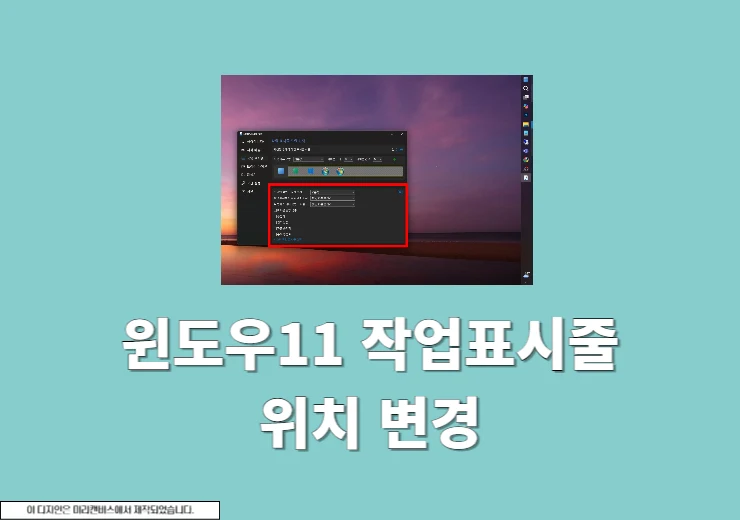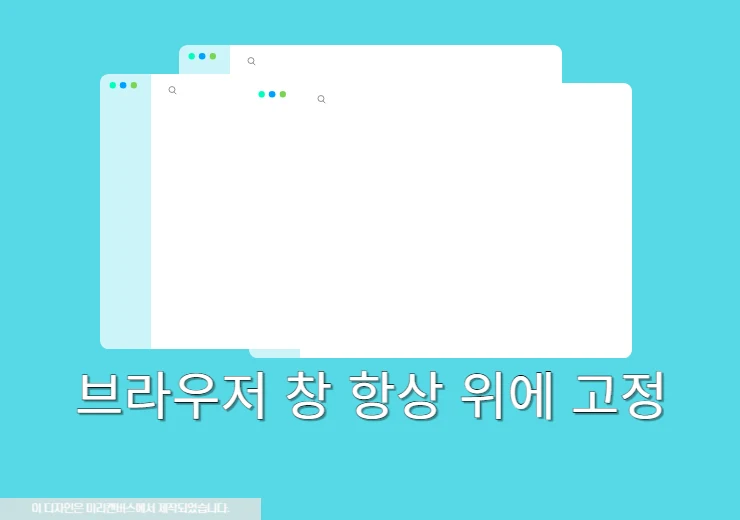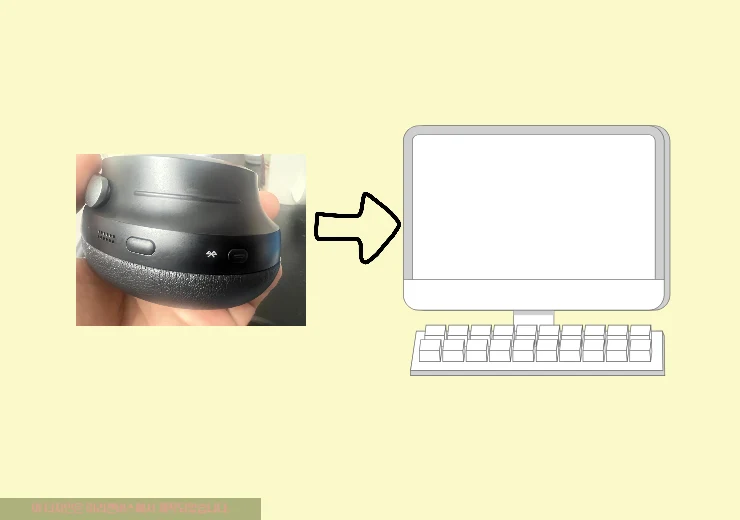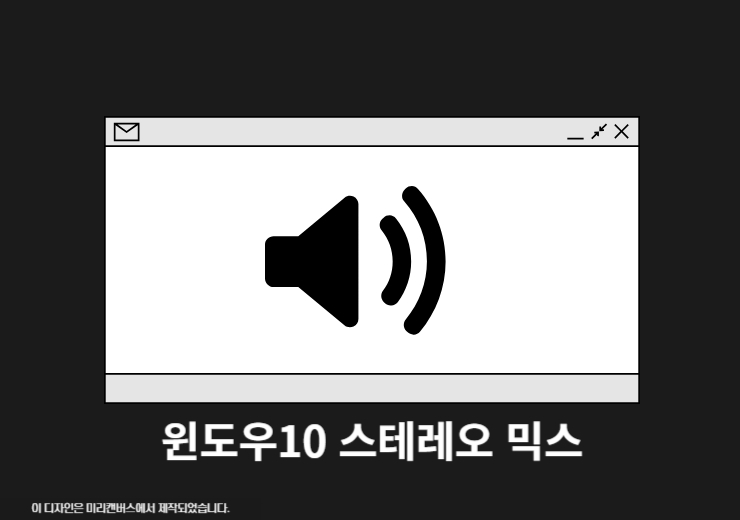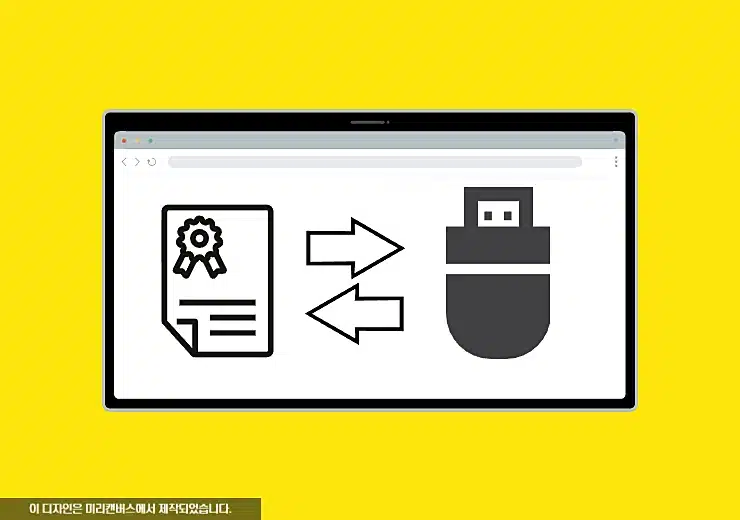다크모드는 밝은 배경 대신 어두운 테마를 적용해서 사용하는 사용자 인터페이스 디자인으로 윈도우11 다크모드를 적용하면 어두운 환경에서 눈부심을 줄여주어 시각적으로 편안함을 받을 수 있습니다. 다만 낮 그러니까 주변이 밝은 환경에서 사용을 하면 눈의 피로를 더 유발할 수 있기 때문에 주의가 필요하다는 점 참고해서 윈도우11 다크모드, 어두운 테마 설정 및 해제 방법에 대해서 진행해보겠습니다.
윈도우11 다크모드 설정 및 해제 방법
1. 설정 앱 실행
왼쪽 하단에 윈도우 아이콘 모양의 시작 메뉴를 열고 설정 앱을 실행합니다. 단축키로는 Windows 키 + i 키를 누르면 됩니다.
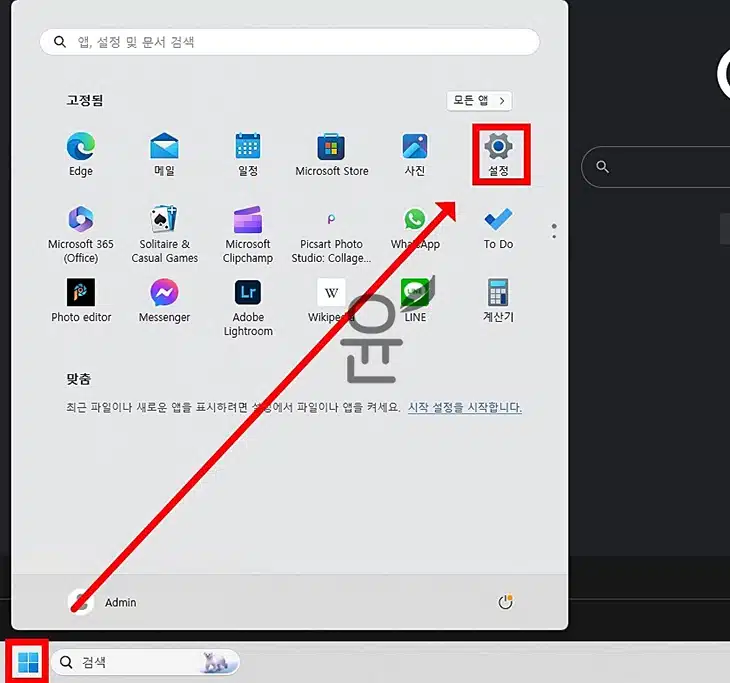
2. 개인설정 > 색
설정 화면에서 왼쪽 개인 설정을 클릭 합니다. 그리고 나서 색(테마 컬러, 투명 효과, 색 테마)을 선택해주세요.
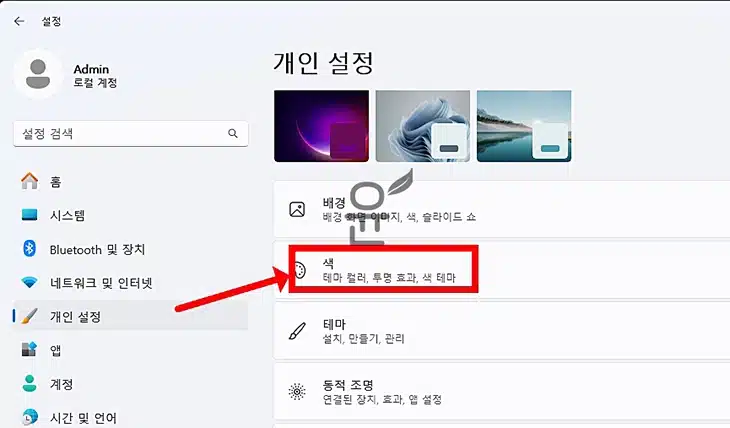
3. 다크모드 설정
색 화면에서 윈도우 및 앱에 표시되는 색을 다크로 설정하면 윈도우11 다크모드 적용이 됩니다.
※ 사용자 지정을 선택하게 되면 윈도우 인터페이스, 기본 앱 각각 다크모드, 라이트 모드로 설정이 가능합니다.
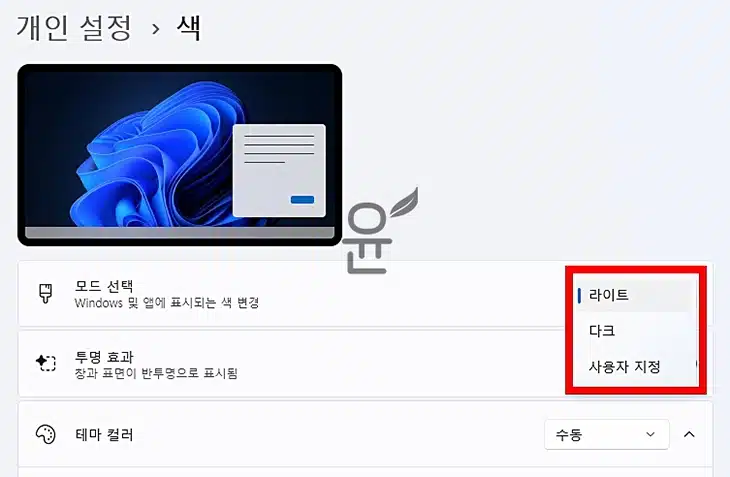
4. 다크모드 해제
해제는 간단합니다. 동일하게 설정 > 개인설정 > 색화면에서 라이트 모드로 변경을 하면 되겠습니다.
※ 같이 보면 좋을 만한 글들 ※ -> PC에서 네이버카페 다크모드 설정하기 -> 마이크로소프트 엣지 다크모드 설정 및 해제 방법 -> 네이버 웨일 브라우저 다크모드 시간대 설정 방법 -> 구글 문서 다크모드 설정방법(PC, 모바일)
윈도우11 다크테마 설정 및 해제 방법
1. 설정 앱 실행
동일하게 설정 앱을 실행합니다. 빠르게 단축키 Windows 키 + i 키를 눌러주세요.
2. 개인설정 > 테마
설정 화면에서 왼쪽 개인 설정을 클릭 합니다. 그리고 나서 테마(설치, 만들기, 관리)를 선택해주세요.
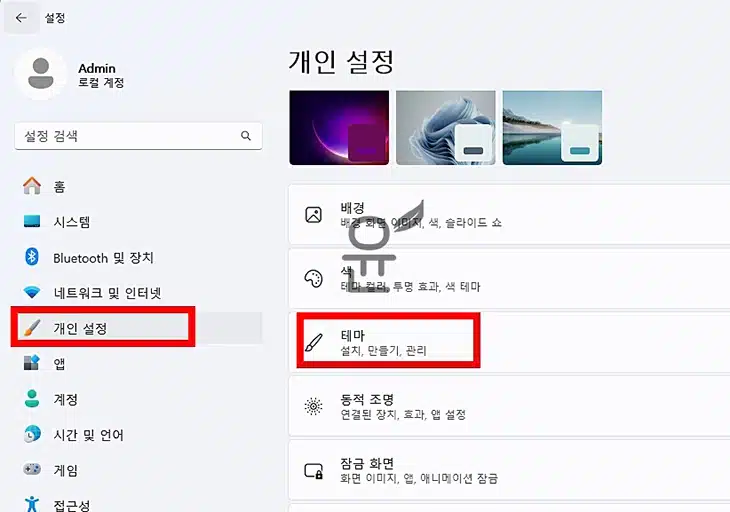
3. 다크테마 설정
여기에서 기본으로 제공되는 Windows(어두운) 테마를 클릭해서 적용해보세요. 그러면 바로 윈도우11 다크모드 테마가 적용되는 것을 볼 수가 있습니다.
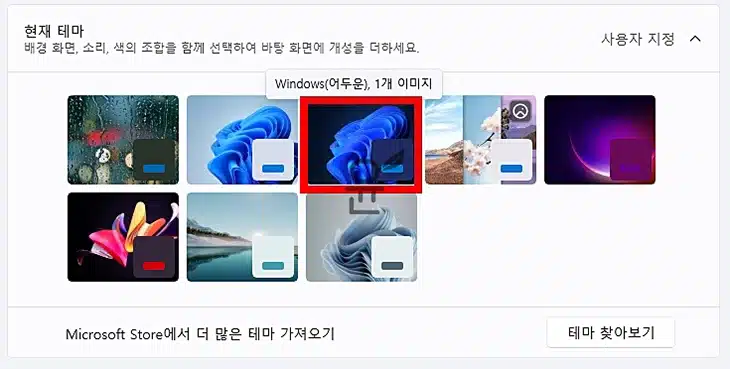
4. 테크테마 해제
다크테마를 해제하려면 그 옆에 있는 라이트 테마를 적용하면 되겠습니다.
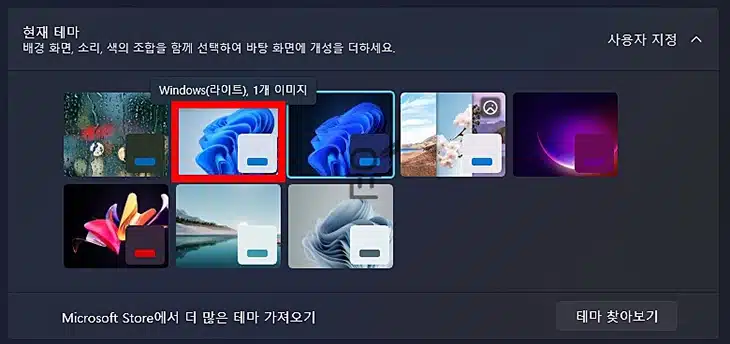
5. 테마 추가하기
기본 다크테마가 별로다 싶으면 테마 찾아보기를 클릭해서 원하는 테마를 설치할 수가 있습니다. 별점 5점 위주로 살펴보면 되겠습니다.
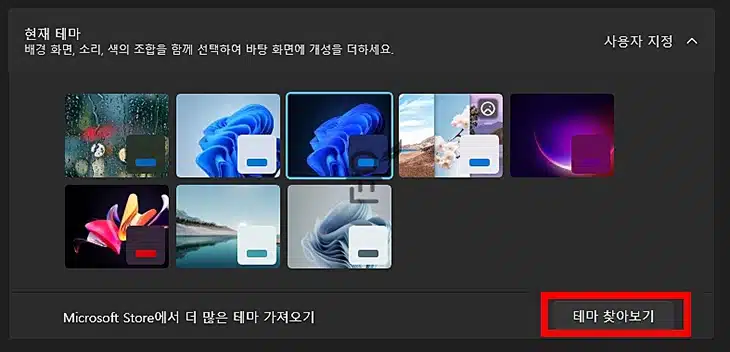
윈도우11 다크모드 적용시 알아야 할 사항
- 다크모드를 적용하면 윈도우 기본 앱들이 다크모드로 적용되지만 웹사이트는 적용되지 않습니다. 웹까지 다크모드를 적용하려면 브라우저 확장 프로그램을 설치해서 이용을 해야 합니다.
- 윈도우 모든 앱들이 다크모드에 적용되는 것은 아닙니다. 많은 분들이 사용하는 마이크로소프트 오피스의 경우 파일 > 옵션 > 오피스 테마를 어두운 회색으로 변경해야 하는 중 추가 다크모드 설정이 필요할 수가 있습니다.
- 자동 다크모드 설정을 이용하시면 좋습니다. 예를 들어 저녁에는 다크모드 설정하고 아침에는 라이트 모드 설정을 통해 눈의 피로감을 적절하게 조절할 수 있습니다.
※ 같이 보면 좋을 만한 글들 ※ -> PC에서 네이버카페 다크모드 설정하기 -> 마이크로소프트 엣지 다크모드 설정 및 해제 방법 -> 네이버 웨일 브라우저 다크모드 시간대 설정 방법 -> 구글 문서 다크모드 설정방법(PC, 모바일)
참고
“
다크모드, 배터리 절전 효과는 ‘인정’, 눈 건강에는 이견 있어
“
출처 : 뉴스룸